
JB74ジムニーはナビレスで発注したので、例のごとくDIYでナビを取り付けた。
JB64/JB74ジムニーはナビ裏のスペースの広さやダッシュボードの周辺の作業のしやすさなど、先代JB23ジムニー比べると作業はずいぶんと簡単になった。DIY初級者でもトライし易い作業だと思う(プロにしかできないような作業はない)。
作業時間も2時間程度なので、カー用品店でナビ取り付け工賃2万円払うより、サクッと自分で取り付けて2万円はドラレコなどの購入資金に回すのも手だと思っている。
今回は取り付け手順を解説する。
また、ナビと同時に作業すると効率的なETC取り付けは別記事で紹介してます。
-

-
簡単DIY!JB64/JB74ジムニーの純正風ETCビルドイン取り付け
JB64/JB74ジムニーは、DIYで簡単にビルドインETC取り付けができるのはご存知だろうか? インパネに切り取り線がついているので、面倒かと思っていたインパネの穴開けがカッターひとつで簡単に開けら ...
続きを見る
ナビ接続のバックカメラ取付はコチラの記事。
-

-
JB64/74ジムニー純正オプション風にバックカメラ取り付ける方法
ジムニーはボディ全長が短くスクエアボディで後端の見切りも良いため、バックしやすい車であるが、リアウインドウは小さめで死角も小さくない。 今回はより安全性を高めるため、バックカメラを取り付けた。 市販の ...
続きを見る
ナビの選定
機種はサイバーナビ9インチ
今回、ナビゲーションはネットワークスティック同梱のサイバーナビ9インチを購入した。
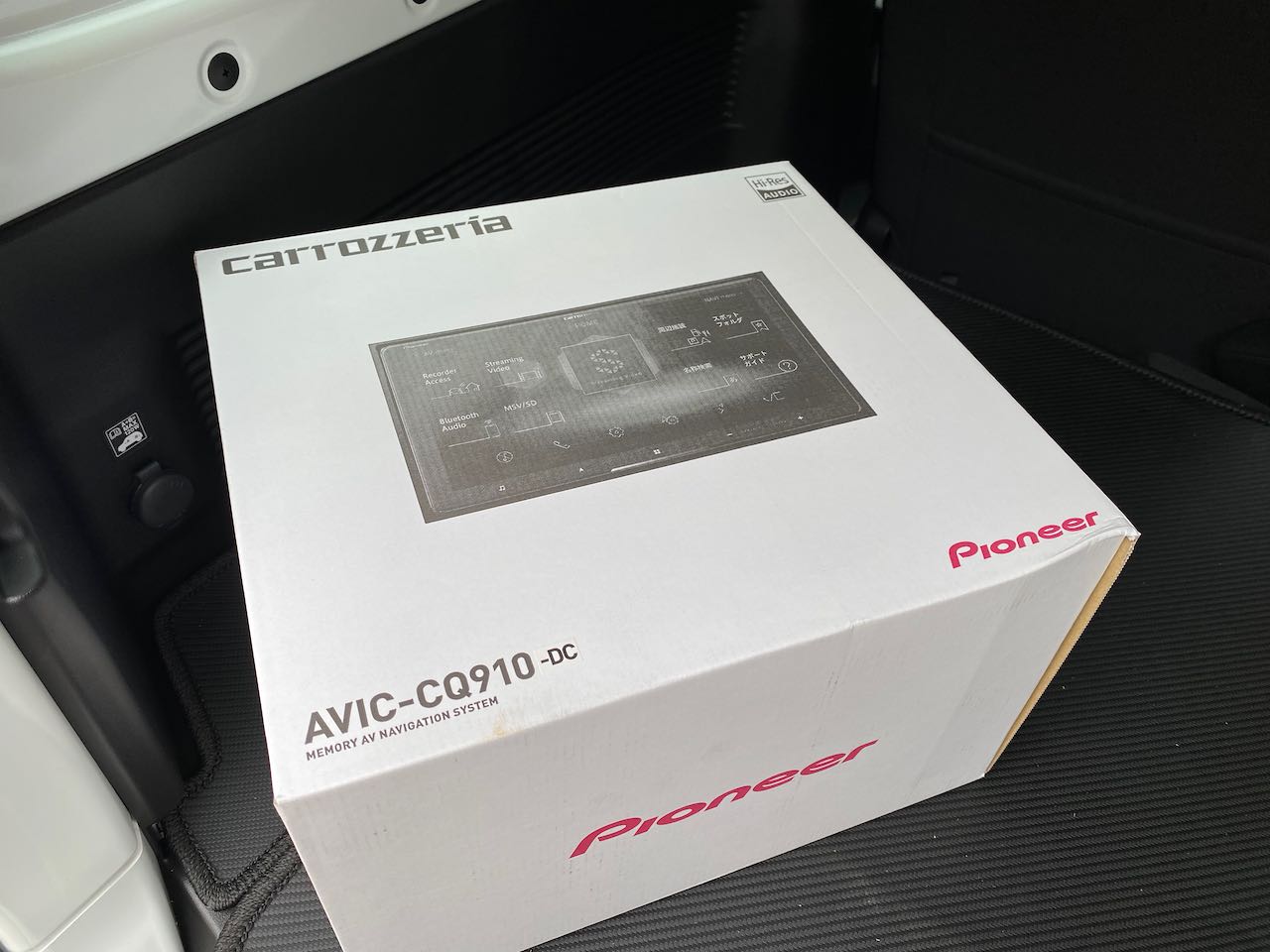
見易い9インチ大画面!
価格の安い7インチナビか、ナビの価格が高くさらに取り付けパネルも必要だが大画面の9インチと迷ったのだが、ジムニーは長く乗るつもりなので車内環境は快適にして損はないはず。最後は日割り計算したら高くないという訪問販売お約束理論も登場して、自分を納得させてしまった(でも、9インチは使ってみて本当に買ってよかった(嬉し涙))
少々お高いが、政府の消費者キャッシュレス還元終了直前というのも、背中をグイグイ押してきた。もう直ぐ高くなります!と言われると清水の舞台からもダイブしちゃうよね。
大画面はテレビが見易い。

ちなみに、7型ワイド・8型・9型を同じ縮尺で並べるとこんな感じ。

こうすると、超えられない差を感じてしまう。
サイバーナビの目玉!クルマでネット使いたい放題のdocomo in Car Connect
特に気に入ったのが、「docomo in Car Conect」のネット環境。まるで車の中に住めると思えるほど、充実のエンターテイメントぶりなのだ。
高速なLTE回線でインターネットに常時接続な上、通信制限なし!車の中で、思いっきりネットが楽しめる。

YouTube見放題
9インチ画面でHD画質でYouTubeが見放題。

48RはYouTubeで音楽を聞くことが最近多いので、これは大活躍!最近は英会話系チャンネルにもハマっている。
自分のYouTubeアカウントにリンクできるので、「後で見る」に保存した動画も呼び出せるし、ホームに表示される動画も自分と関連性の高い動画ばかり。普通にPCやスマホと同じ感覚でYouTubeを楽しむことができる(文字入力はナビなのでちょっと面倒だが)。
アマゾンFire TV Stickが使用可能

48RはFire TV Stickは持ってないのだが、prime videoが見れるなら、クルマの中でガンダムも観れるってことよね。近々買っちゃいそう。
*2021/11/16更新*
買ってしまいました。
長距離ドライブがめちゃくちゃ快適で本当に買ってよかった(嬉し涙)
車が動くWi-Fiスポットに
クルマがWi-Fiスポットになるので、スマホやノートPCを繋げて高速インターネットが利用可能。
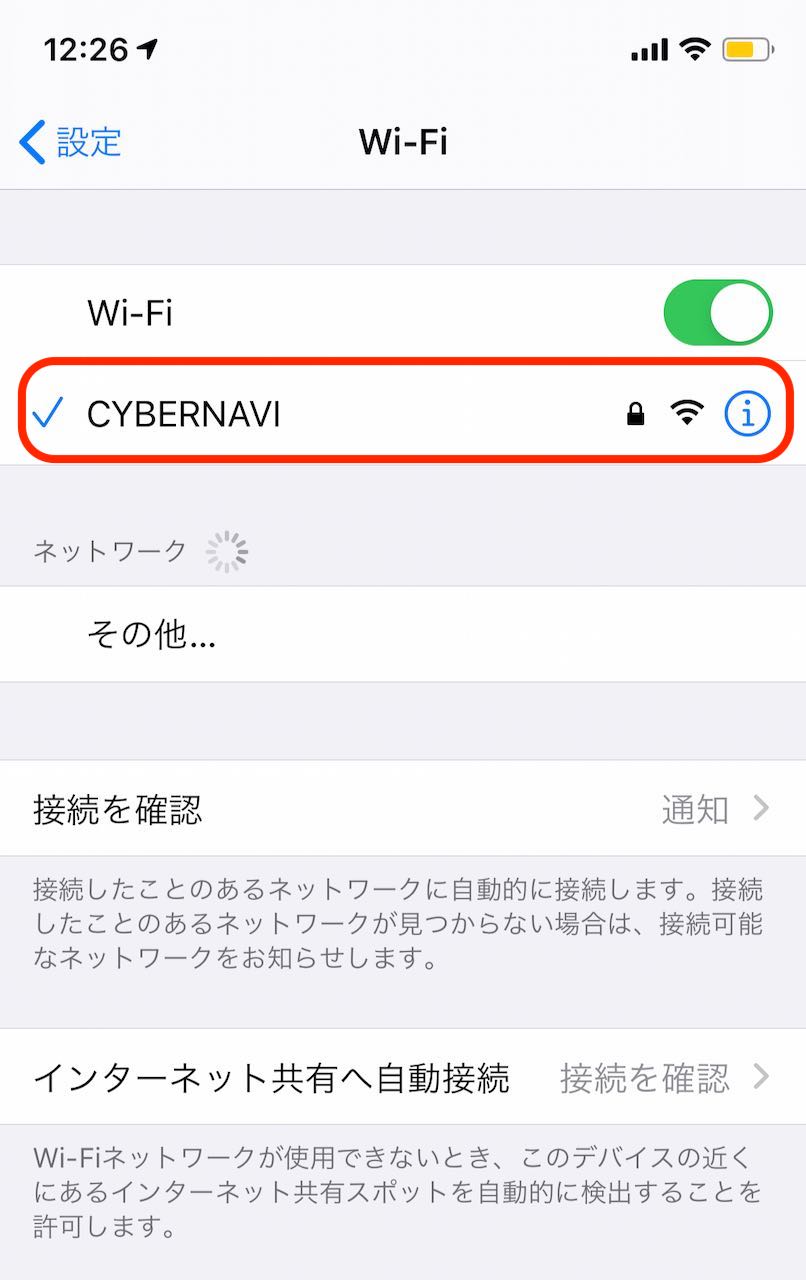
車を止めてちょっとPC作業したり、スマホで調べ物やダウンロードするときもパケットを節約でき重宝している。
地図の自動更新
地味に便利なのがこれ。インターネット常時接続のサイバーナビならいつでも最新地図に更新されていく。
年1の地図更新すら面倒でサボってる48Rにはピッタリの機能だ!
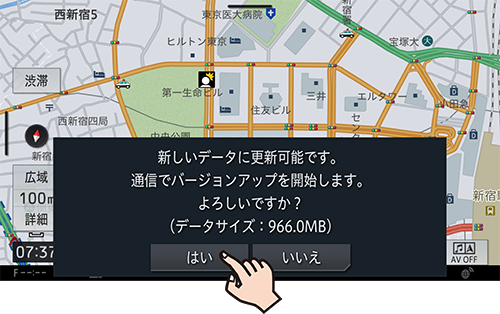
更新データがあると画面に表示されるので、あとはボタン操作で最新地図に更新される。
道案内や操作性も上々なサイバーナビ
1000kmほど使用しての感想だが、道案内は結構優秀。地図が見易いし曲がる前の音声案内のタイミングや交差点拡大表示も見易い。今のところ、変な道で誘導されることもない。
また、近くの施設を探せる機能も重宝しており、「コンビニ」、「ガソリンスタンド」、「ホームセンター」、「ディーラー」などなど、施設別に近距離から検索できるのも良い。
操作性に関しても特に問題なく、タッチパネルの感度や操作性も上々だ。
そうそう、付属のスマートコマンダーと呼ばれるリモコンもついてきて、謳い文句としてはナビに手を伸ばさず手元でナビ操作可能とのことだが、いまいち使いこなせてない。
スマートコマンダーの楽天レビューを読むと良い評価が多いのだが、48Rは操作の慣れが足りないのか、思ったように動かせずイライラするばかり(もうちょっと様子みて、それでも不便ならリモコンはヤフオク行きかな)
JB64/JB74ジムニーのナビの取り付け手順
カーナビの取り付け工賃はカー用品店でお願いすると15,000円~23,000円とおったまげな金額である。
一方で、カーナビ取り付けは時間はかかるものの、たいした工具も必要なく、電気配線も端子接続だけの簡単作業。
バックカメラなどなく、ナビ本体の取り付けだけなら、作業時間は1時間~1時間半くらいです。
必要工具
・2番のプラスドライバー
・ニッパー(配線まとめたタイラップの余りのカット)
・内装剥がし(使わなくても外せるので任意)
・クリップリムーバー
・はさみ
・10mmソケットレンチ
48Rは車に傷がつくことや養生が面倒なので、内装は全て素手で外した。ちょっと硬い部分もあるが、なんとかなる。
ナビ取り付けキットが必要
ナビのメーカーやサイズによって必要になる取り付けキットも変わってくる。
ややこしいので、こちらの記事でまとめている。
-

-
JB64/JB74ジムニーに適合するナビサイズは?ナビサイズと取り付けキットをまとめてみた【7インチ・8インチ・9インチ・10インチ】
ナビのメーカーやサイズ、それに対応する取り付けキットの関係はかなりややこしい。 48RもJB74ジムニーのナビを選定する際、色々と調べたりしたので、後からナビを選ぶ人が迷わないように、調べた結果を共有 ...
続きを見る
今回はカロッツェリアの9型なので、パネルとダイレクト接続キットがセットになったものを購入した。
手順①バッテリーのマイナス端子の取り外し
電装系カスタムの基本。ショートしてヒューズを飛ばしたり、最悪車両火災の原因にもなりうるので、バッテリーのマイナス端子は外しておく。
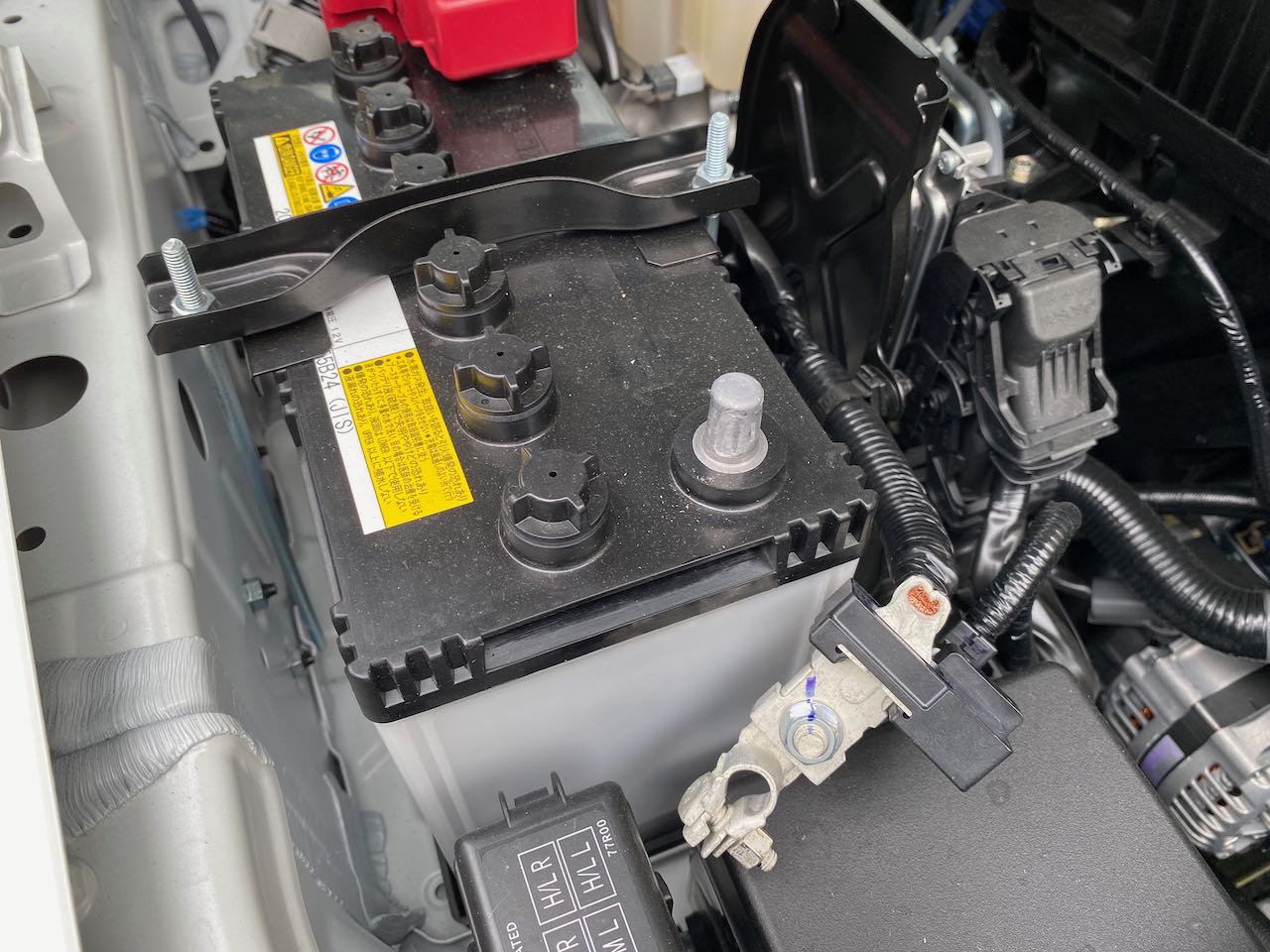
ジムニーのバッテリはボンネットを開けて左側(車体右側)にある。
10mmソケットレンチでマイナス端子のターミナルを緩めて外してしまおう。
バッテリーを外すと時計がリセットされたりカーナビのメモリに影響がでるかもしれないので、48Rはカーメイトのメモリーキーパーで保護している。
OBD2アダプタから、メモリ保護に必要な電力を供給するパーツ。
手順②Aピラーカバーの取り外し
まずはアンテナ取り付けの準備のため、Aピラーカバーを外す。
窓枠のモールを一部外して、ピラーカバー上部を手前に引っ張って、その後上に引き上げれば外せる。


ピラーカバーのクリップが車体側に残り易いので、クリップリムーバーで回収。

ピラーカバーを戻すときはクリップもカバー側に付け直すことを忘れずに。

手順③地デジアンテナの取り付け
フィルムアンテナは取説指定位置に貼り付け。テープなどでマーキングすると位置決めしやすい。

次にアンテナケーブルの接続。

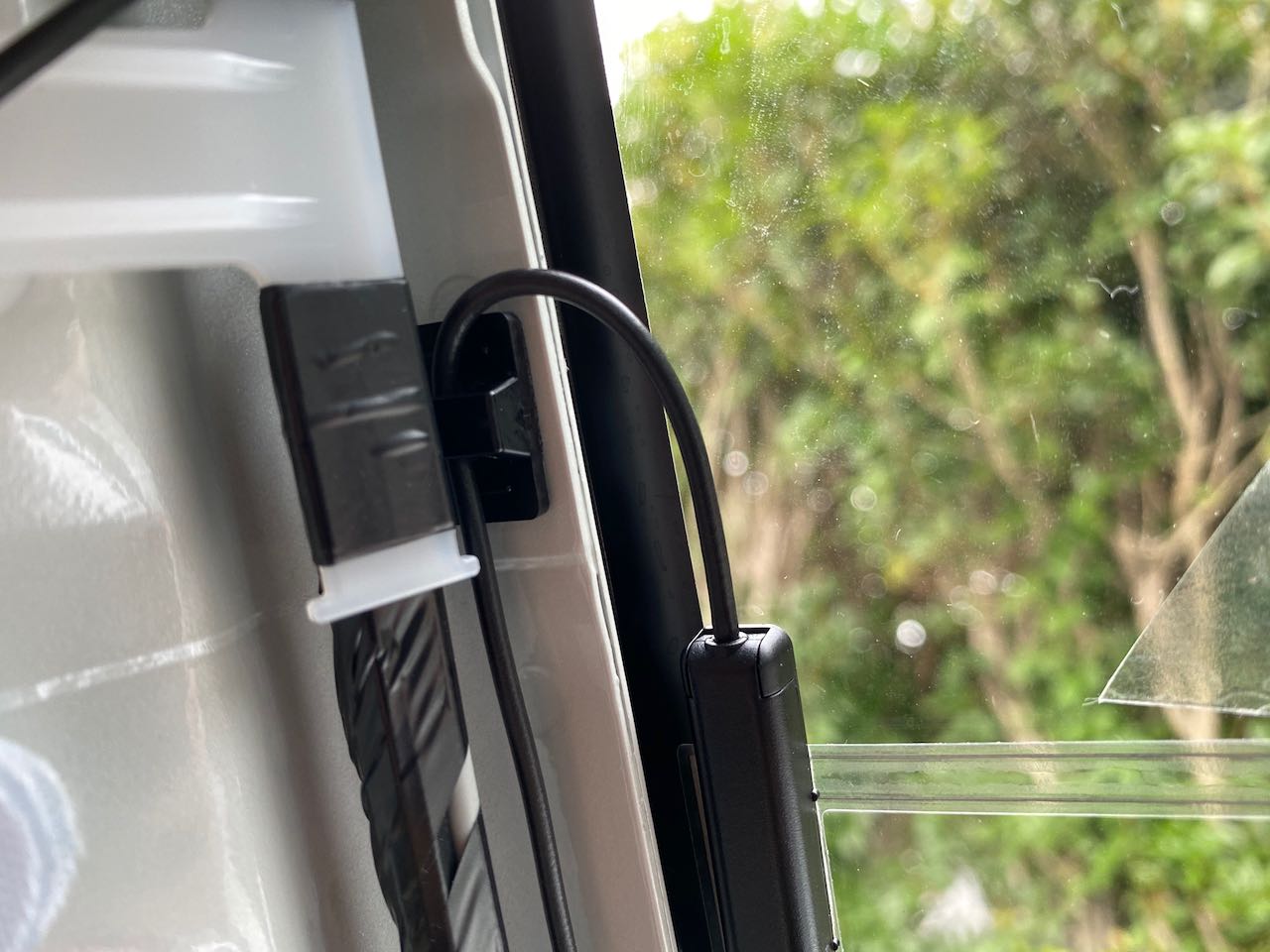
フィルムアンテナにアンテナケーブルを接続する。ケーブルクリップが付属していたので、ピラー内はそれでケーブルを引き回した。
上側のアンテナケーブルは、ケーブルに適当な大きさに切ったスポンジテープ(ETCについてたスポンジテープの余り)をアンカー代りにまいて、天井内装内に押し込んだ。


最後に、ケーブルはピラーの根本からダッシュボード内に引回す。
ピラーカバーを戻すとこんな感じ(本来ならGPSアンテナ設置してからカバー戻すが)
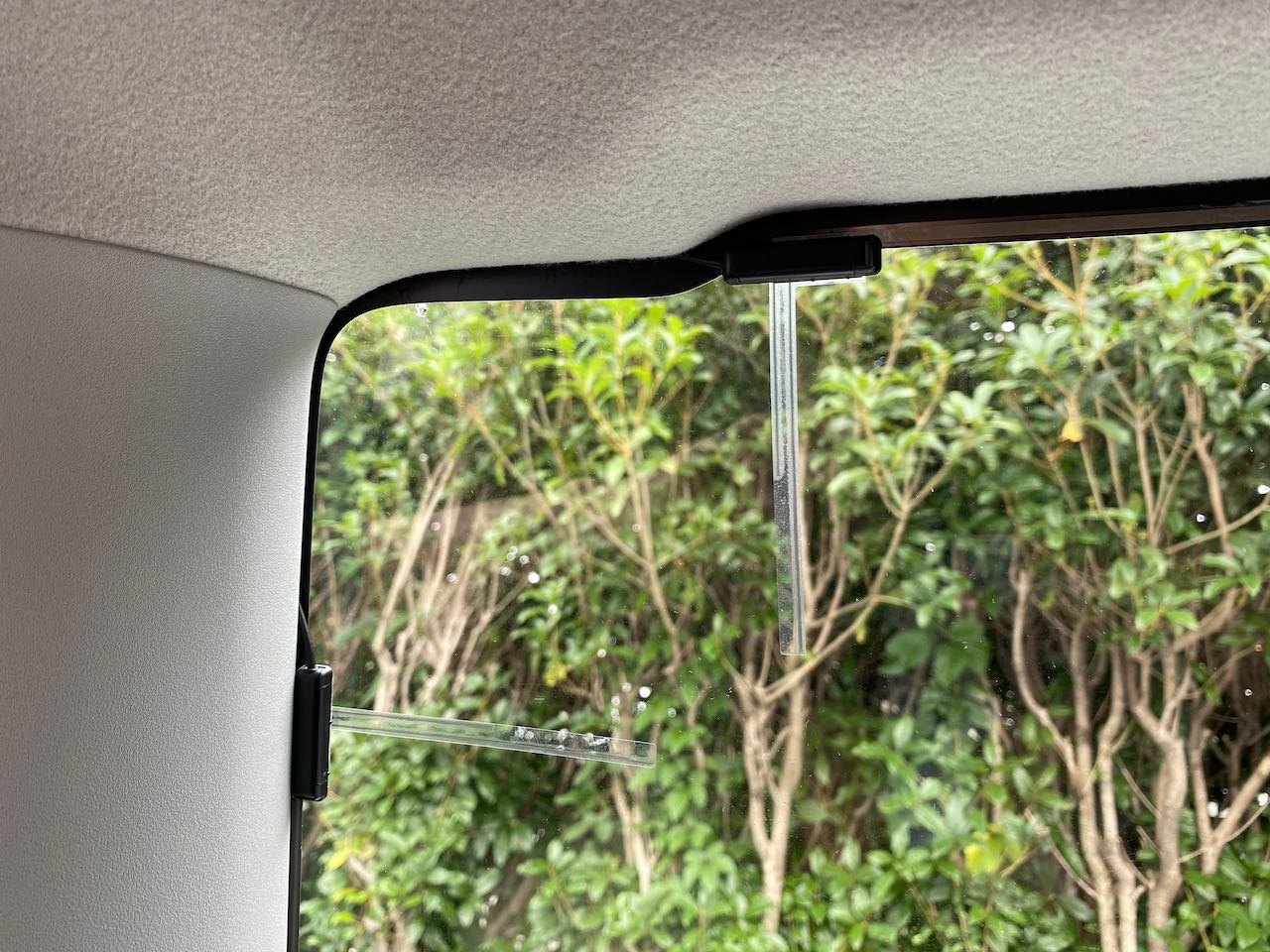
手順④GPSアンテナの取り付け
GPSアンテナは助手席側のダッシュボード上に設置。

地デジアンテナと同様、ピラー根本からダッシュボード内へケーブルを配線。
ピラーカバーを閉じると、こんな感じ。ケーブルはピラーカバーと窓の隙間から通した。

手順⑤ナビパネルの取り外し
ケーブル類をナビ裏まで配線するため、色々と内装を外していく。
まずはナビパネル。ナビパネル下のカバーを手前に引っ張って外す。

爪の形状はこんな感じ。上下に挟むようにして引っ張ると爪が解除されて外しやすかった。

カバーを外すとナビパネルを固定しているネジが2本見えるので、こいつも外す。
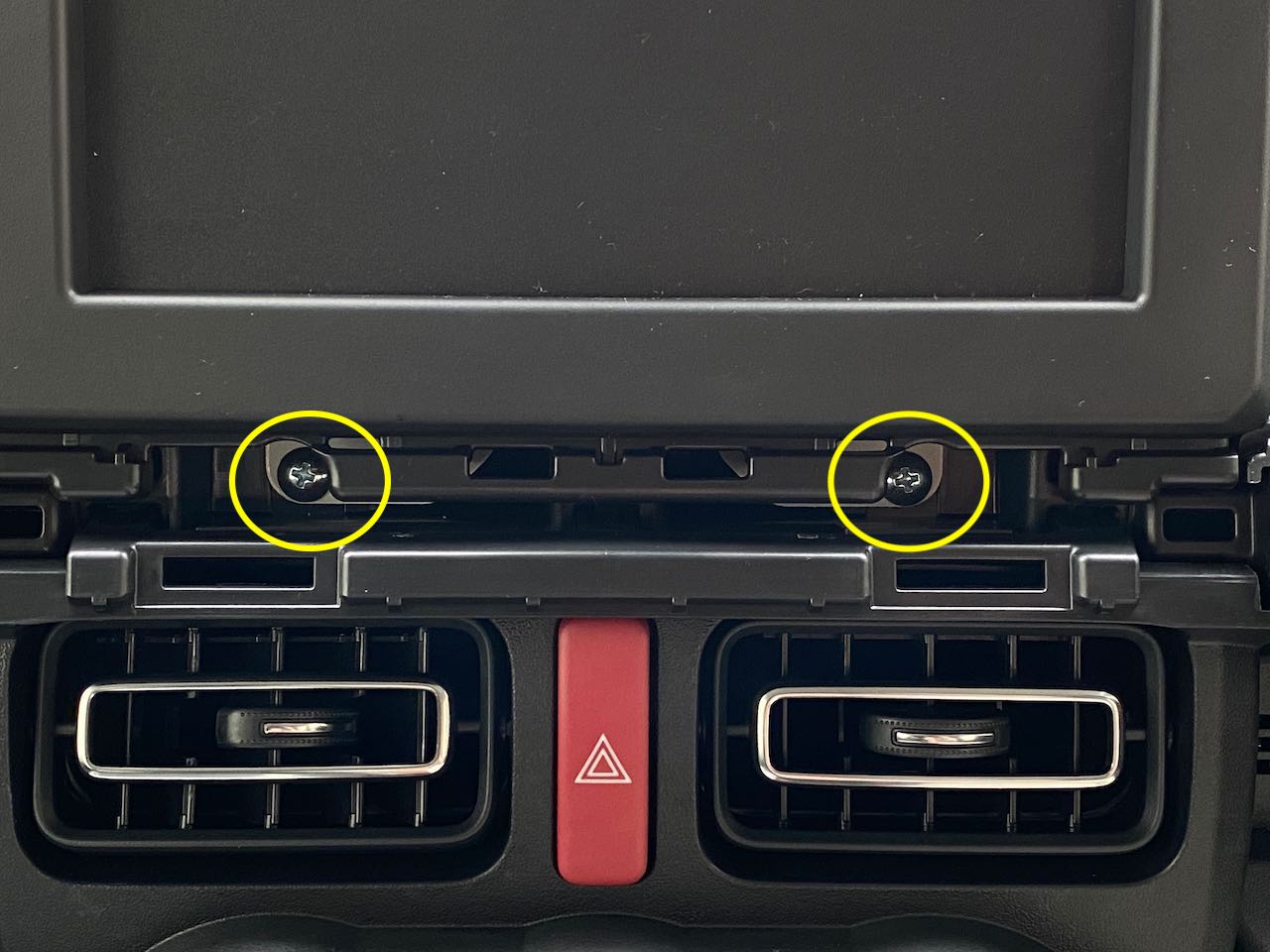
あとはナビパネルを手前に引くと外れるのだが、素手で外すには少々コツが必要。丸の部分で爪がしっかりとかかっているので、ナビパネルの上部を下に押し下げるようにして爪を解除してやると、素手でも外すことができる(結構硬いので、プラスチックが硬くなる冬は苦労するかも。そういうときは傷防止の養生をして、内装剥がしを使おう)。

あとはナビパネルの裏に刺さっているナビ用のケーブルを解除。


ナビ裏にはケーブル類が振動でプラスチックパーツと接触して異音を出さないように、念のためスポンジテープを貼っといた。
そうそう、7型ワイドナビの場合、取り外したナビパネルの蓋を外そう。
ナビの固定ステーのネジを緩めると蓋が外れる。


7型ワイドナビはこのナビパネルを使う。
8型・9型ナビは別売のナビパネルが必要になる。
手順⑥グローブボックスの取り外し
外し方はコチラの記事参照。
-

-
JB64/JB74ジムニー グローブボックス外し方のコツ
JB64/JB74ジムニーのグローブボックスは説明書通りだと外し難いので、簡単に外す方法を紹介する。 説明書のグローブボックスの外し方 ジムニーの説明書には画像のように両サイドから押し込 ...
続きを見る
ピラーから降りてきたケーブルは下の画像の右上からナビ裏へ。

余ったケーブルは適宜タイラップなどでまとめよう。
また、USB入力用のケーブルは、ナビ裏からグローブボックスまで引き回してた。

一本はdocomo in car connect のネットワークスティックを接続している。
2021/03/03更新
HDMI &USB入力はスイッチパネルに移設した。
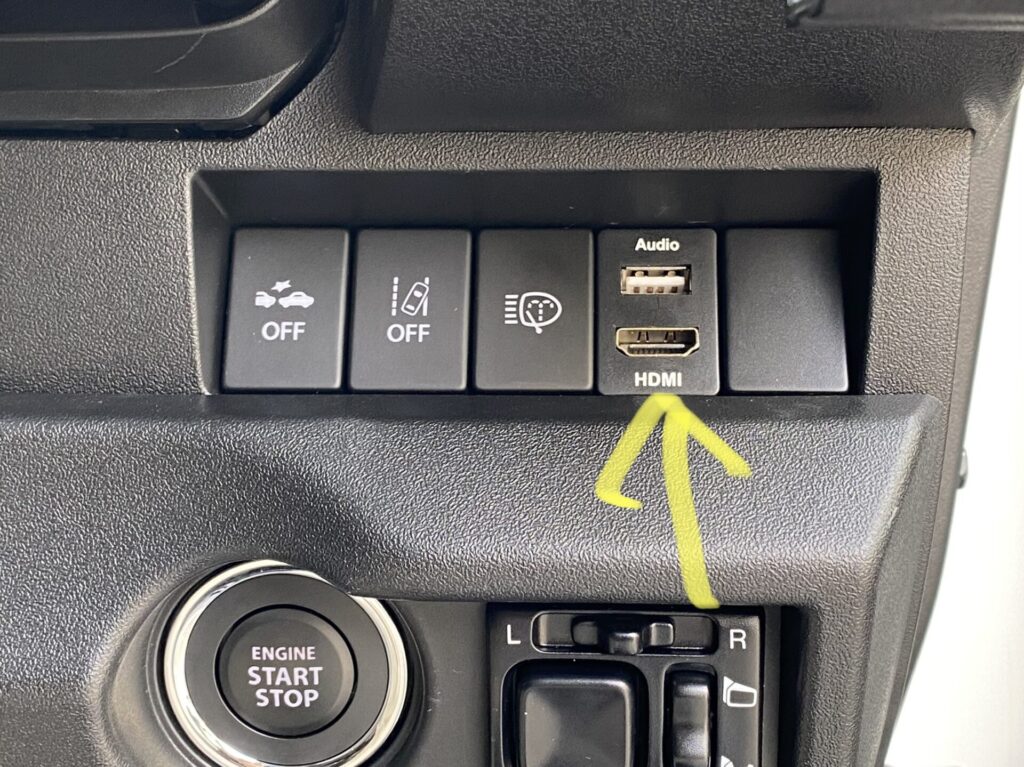
-

-
JB64/74ジムニー ナビのUSB(HDMI)入力をスイッチパネルに増設する
JB64/74ジムニーのスイッチパネルにはカバーされていて使われてない部分があるので、そこにナビのUSB(HDMI)入力を移設した。 ナビのUSB入力といえばグローブボックスからコードを引き出したりす ...
続きを見る
グローブボックス引き出しよりこっちのほうがスマート。
2021/11/15更新
HDMI &USB入力はインパネ中央にお引越し。
-

-
JB64/JB74ジムニーのインパネにナビのUSB & HDMIポートを追加する
JB74ジムニーのインパネ中央(パワーウインドウスイッチ下)の丸いメクラ蓋がついている部分にUSB & HDMIポートを追加した。 サイバーナビはHDMI入力に対応しているので、Fire TV ...
続きを見る
手順⑦メーターパネルの取り外し
まずはハンドル下のレバーを引いてハンドル位置をめいいっぱい下げる。

メーターパネルは手前に引くだけ。ここは簡単に外れた。

スピードメーターを固定しているネジ2本を外す。

スピードメーターに刺さっているカプラー2個を解除すればメーターの取り外し完了。


ピラー根本から引きこんだケーブルは、メーター裏を通してナビ裏へ。
手順⑧マイクの設置
マイクのケーブルはこんな感じで引き回した。

メーターを取り付けるとケーブルが挟まれそうだが、実はメーターに下には隙間があるので、このケーブル配置でも問題なし。
手順⑨配線キットの取り付け
今回使うのはカロッツェリアのダイレクト接続キット(エーモン などのキットでも基本的な取り付けは同じ。ダイレクト接続かギボシ端子接続かの違いだけ)。
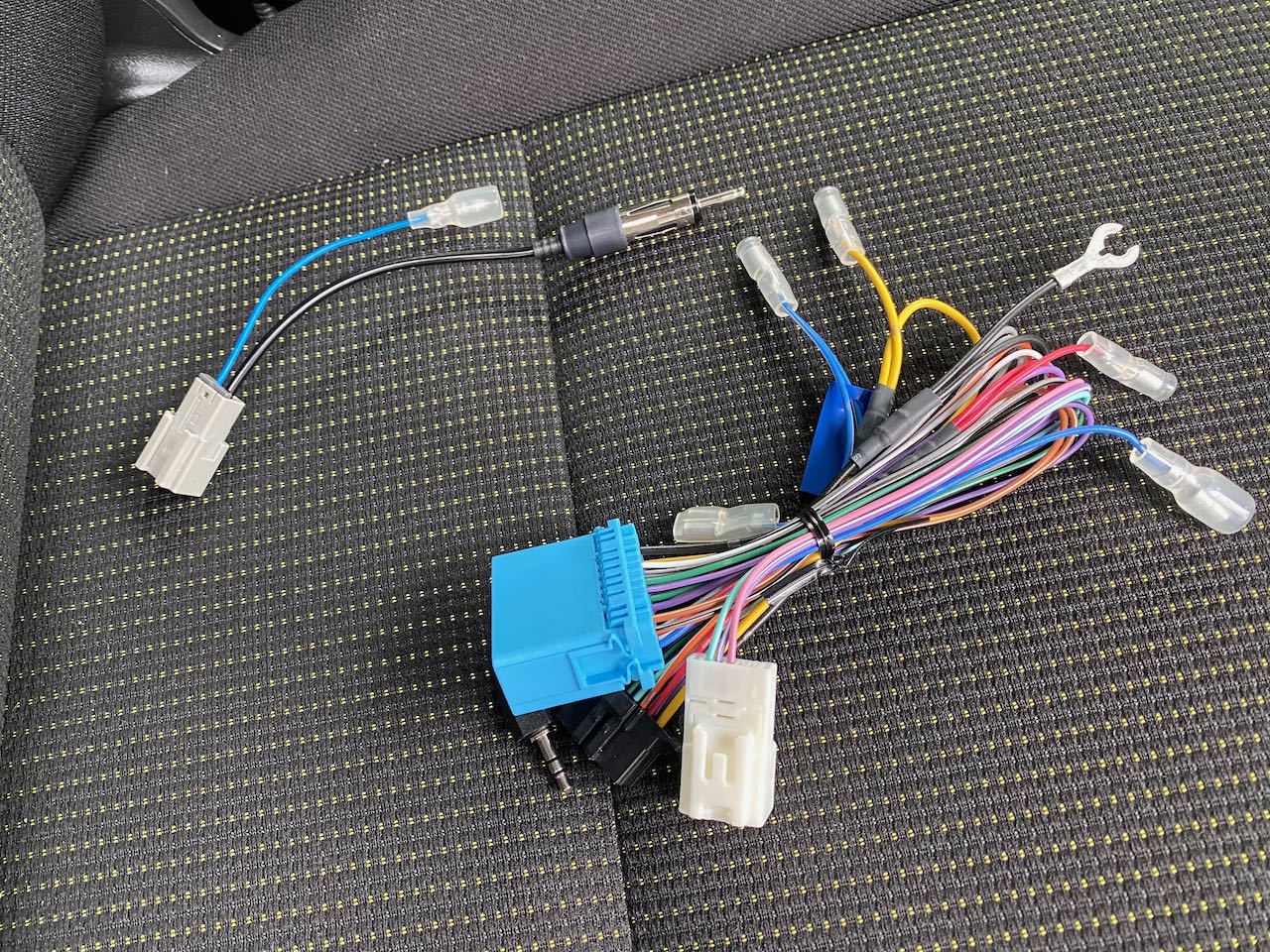
ナビ裏の車体側のコネクターと接続キットを説明書に従って接続。

ナビの取り付けキットには周辺機器への電力供給用の「常時電源」「ACC電源」「システムコントロール線」が付いている。今回は使わないので、ビニールテープで絶縁した。


あと、今回は走行中もTVが見られるキットを使用。
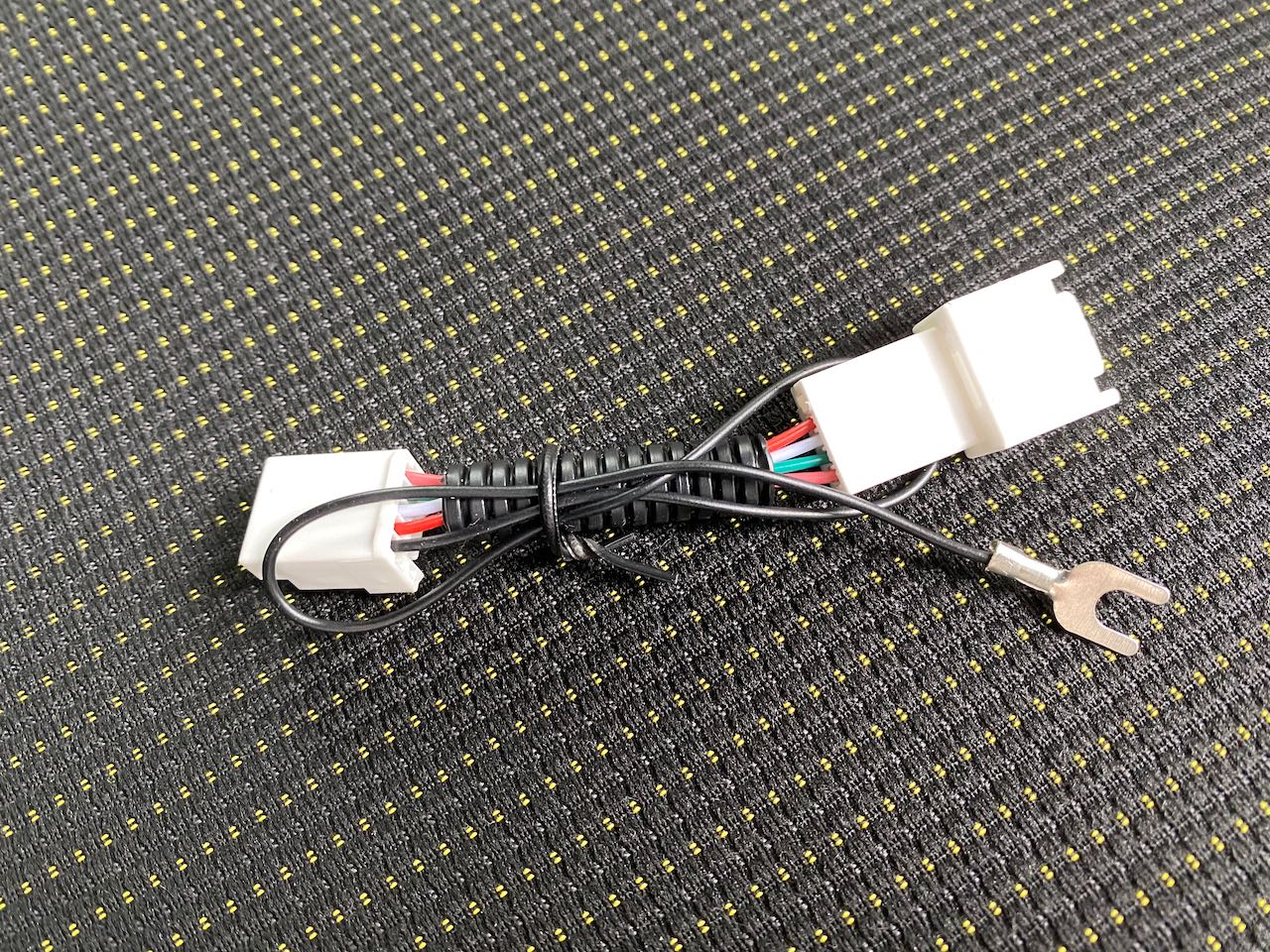
車体側コネクタと接続キットに割り込ませて、黒線をアースに落とす。

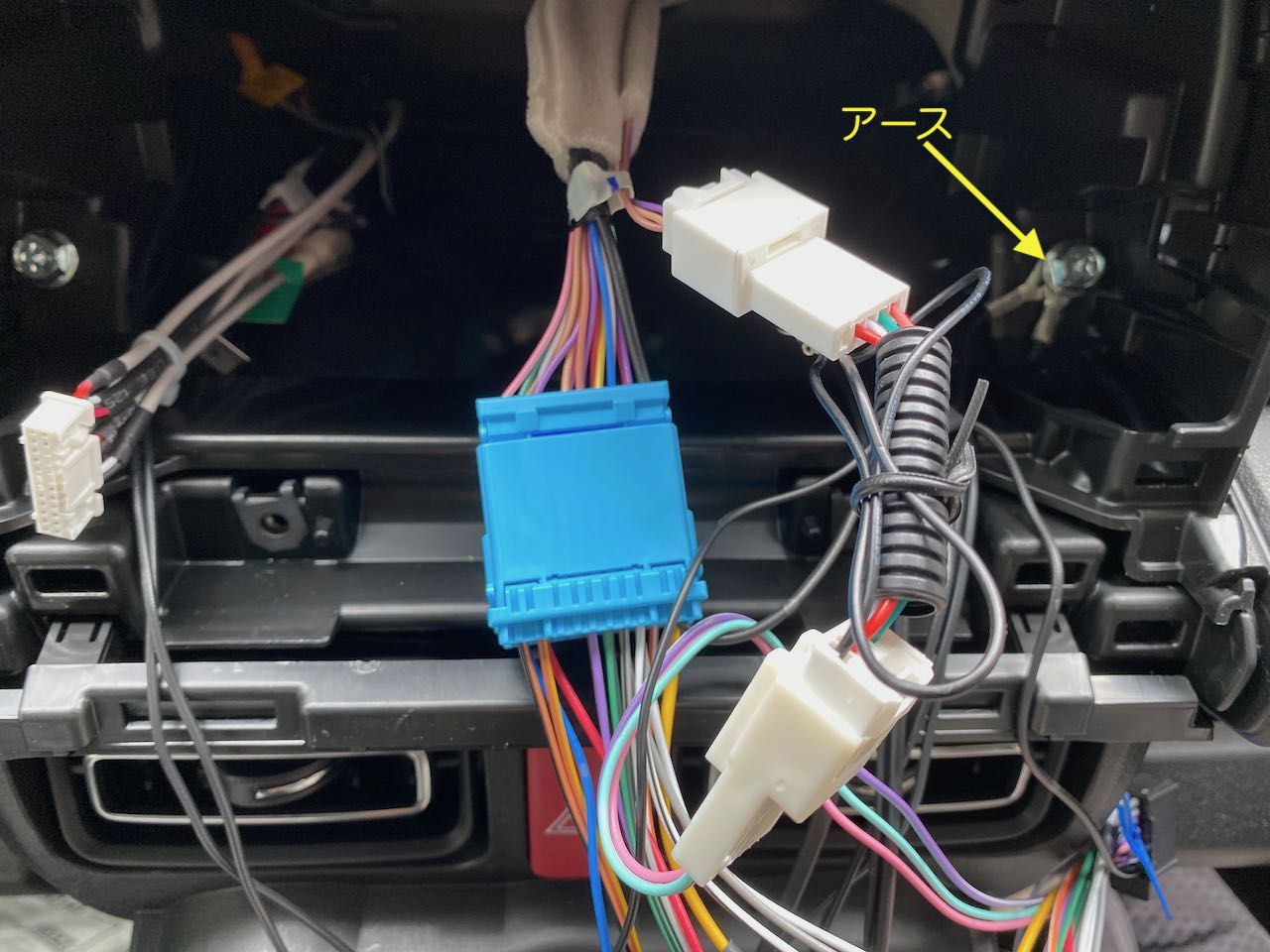
電子工作ができる人なら、このキットは不要。
パーキング線を切断してナビ側にクワガタ端子をつけてアースに落としても同様だ。(とはいえ、キットは送料込みで500円もしないし、時間の節約にもなるので48Rはキットを購入)
手順⑩アースの取り方
カロッツェリアのダイレクト配線キットの場合、アース線は車体側コネクターのアース線に接続するようになっていたので、アース配線は不要だった(キットのアース線はアースポイント増設用)
しかしながら、ナビによってはナビ本体の電源ケーブルのアース線を直接車体アールに落とす指示や、ノイズ対策でなるべくナビの近くでアースに落としたい場合などもあるので、JB64/JB74ジムニーのアースポイントを紹介する。
アースの取り方は、ナビの取り付けステーに共締めが一般的だが、JB64/JB74ジムニーのナビの固定ステーは樹脂製のダッシュボードに接続されているので、アースに落ちていない。
アース接続はナビ裏の下側2本のネジ推奨だ。

ちなみに上側2本のネジは車体金属に触れてないのでアースに落ちてなかった。最近の車は樹脂が多いので、アースポイントが少ない、、、
アースは車体の金属に確実に繋がってるネジを利用しよう。
ちなみにアースポイントの探し方は、テスターを導通モード(なければ抵抗測定モード)にして、片方を車体のアースポイントもしくは車体金属部に触れ、もう片方をアースを取りたい場所に触れると、簡単に調べることができる。
手順11 ナビ本体の乗り付け
さて、いよいよナビ本体の取り付け。
ナビ本体に取り付けステーを固定する。

ダッシュボードが傷つかないように、タオルを敷いた。

ナビ裏まで引き回した各種ケーブルを接続していく。

ケーブル類をナビ本体に繋ぎ終えたら、いよいよ車にインストール。
ナビ裏にケーブル類のボリュームが大きいとナビを入れづらいので、適宜メーター裏やグローブボックス裏にケーブルを逃して束ねておくと、すんなりとナビが入ってくれる。

最後にナビの固定ステーのネジ2本止めて、9インチのパネルを嵌め込んで完成。
お疲れ様でした。
まとめ
ナビの取り付けは接続するケーブルが多いので手数は多いのだが、どれも簡単な作業で特別な工具も必要ないので、比較的トライし易いDIYである。
2時間程度の作業だがカー用品店に頼むと2万円ほど工賃がかかるので、この程度の作業なら自分で作業して節約するのもありだと思っている(プロにしかできないような作業はない)。
浮いた工賃は、スピーカーやレーダー探知機に投資してさらにドライブ環境充実させることをオススメします!
他にも「JB74ジムニーシエラ」タグで色々ジムニー 記事書いてます。よろしければ、そちらの記事もどうぞ。




























